
Streaming your PC to your TV is a great way to enjoy your favorite movies, shows, and games on a bigger screen. You can turn your living room into a home theater or gaming den with the right setup. In this post, we'll explore four different methods to PCをテレビにストリーム そして、あなたのニーズに最適なオプションを選ぶお手伝いをします。
目次
キャストセンダーを介してPCをTVにストリームする方法
キャスト送信者 BoostVisionが提供するアプリケーションは、PCとChromecast対応テレビの間で画面やさまざまなメディアファイルを共有することができます。アプリでより良い視覚体験を提供するために、開発者はテレビに最適な形式に自動的にビデオファイルを変換するようにしています。
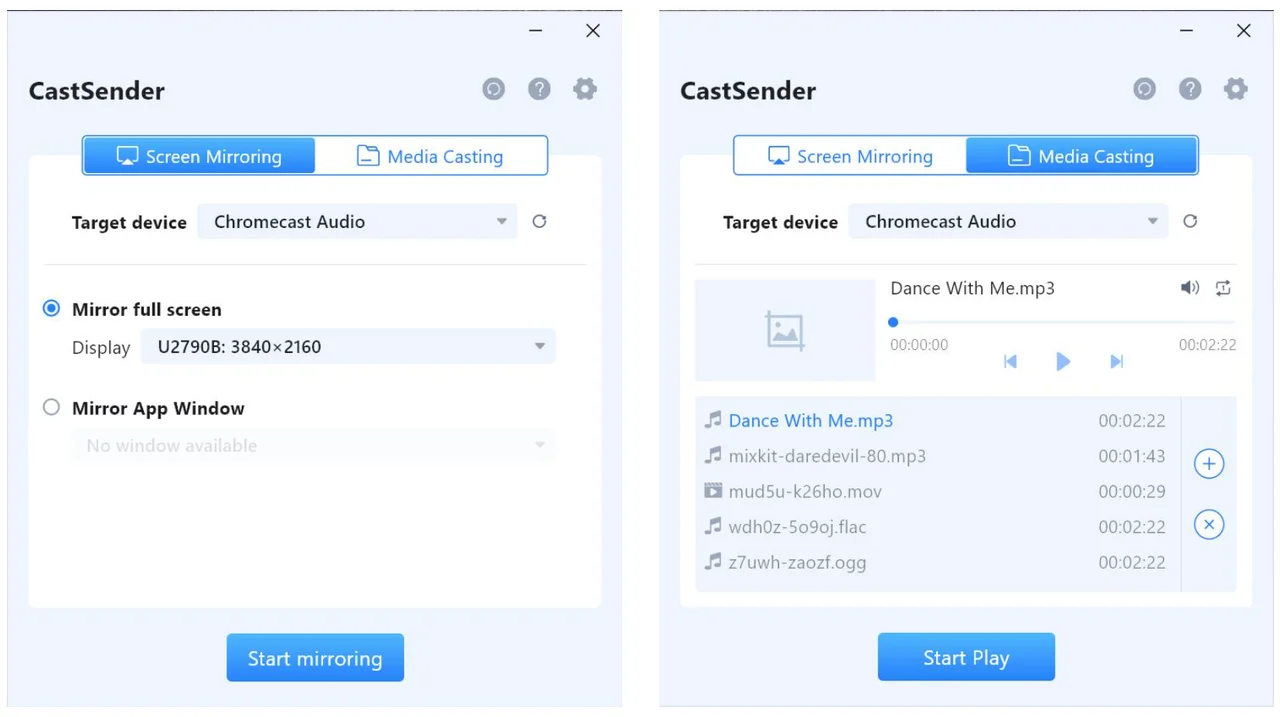
コンピュータにアプリをインストールした後、以下のステップでコンピュータをテレビにストリームできます:
ステップ1. あなたのPCとTVは同じWi-Fiネットワークに接続されています。
ステップ2. コンピュータで起動し、画面上の指示に従ってコンピュータに接続します。
接続が完了したら、追加のデバイスなしで画面ミラーリングを楽しむことができます。
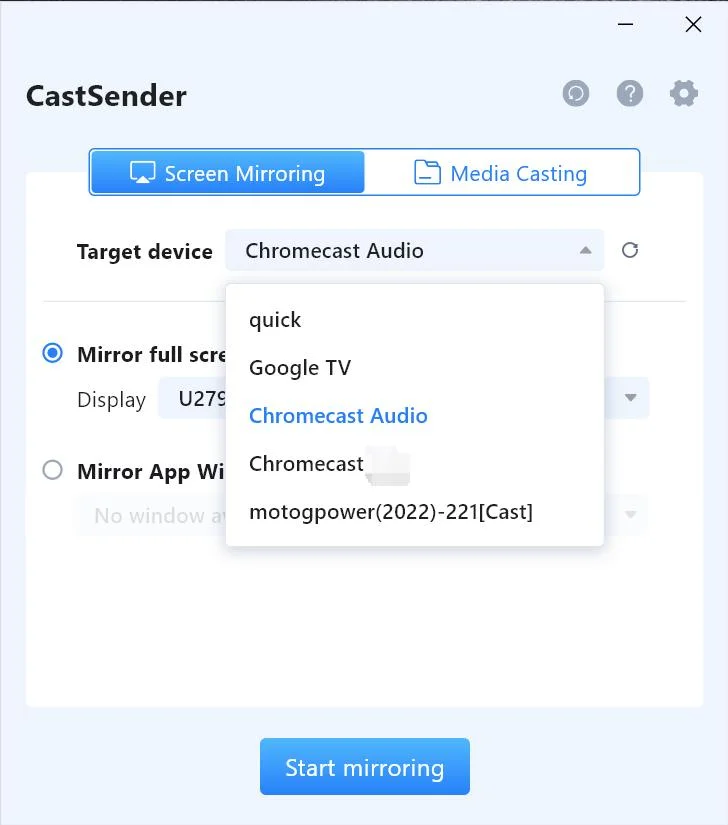
HDMIケーブルでPCをTVにストリームする方法
PCからテレビにストリームする最も簡単な方法の一つは、HDMIケーブルを使用することです。HDMIは高精細マルチメディアインターフェースの略です。これにより、オーディオとビデオ信号をPCからテレビに送信することができます。

HDMIケーブルを使用したストリーミングは、ほとんどの現代のテレビが少なくとも1つのHDMIポートを持っているため広く採用されています。一部のテレビには、HDMI対応デバイスを接続するための複数のポートがある場合もあります。テレビにHDMIポートがあるか確認してください(ポートは通常、側面パネルまたは背面にあります)。
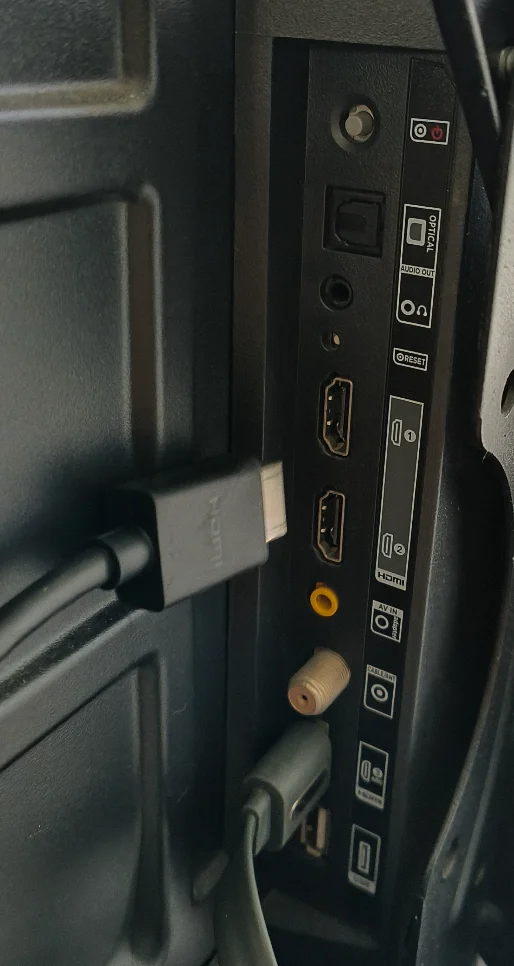
Here's how to stream from PC to TV using an HDMI cable:
ステップ1. HDMIケーブルを準備してください。新しいHDMIケーブルはAmazonで購入できます。
ステップ2. HDMIケーブルの一端をPCのHDMIポートに接続し、もう一端をテレビのHDMIポートに接続します。
ステップ3. テレビをつけて、リモコンアプリの入力またはソースボタンを押し、入力ソースをPCを接続したHDMIポートに切り替えます。
Your PC's display should now appear on your TV screen. Launch a PC game or something else, and then enjoy it on the larger display.
Chromecastを使ってPCからTVにストリーミングする方法
Chromecast これは、Googleによって開発された小型デバイスで、PC、スマホ、またはタブレットからテレビにワイヤレスでコンテンツをストリーミングすることができます。USBメモリのような形状のものと、ぶら下がるユニットの2つの形状があります。
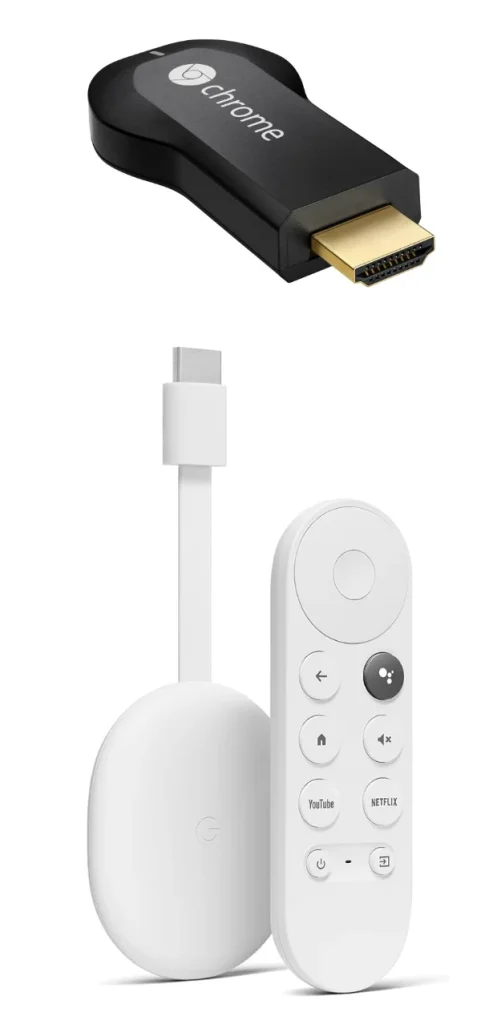
A Chromecast is inexpensive and easy to set up, so it's a convenient option if you don't want to deal with cables. Here's how to stream PC to TV wirelessly:
ノート: Unlike mirroring a phone to TV via Chromecast, the Google Home app is not available on Windows. But don't worry, and the streaming procedure from PC to TV via Chromecast is also simple.
ステップ1. Plug the Chromecast into your TV's HDMI port and connect the USB power cable. Switch your TV to the HDMI input where the Chromecast is connected.
ステップ2. ChromecastをPCが使用しているWiFiネットワークに接続します。
ステップ3. Install Google Chrome on your PC if you don't have the browser. Or update it to the latest version by clicking the three vertical dots in the upper-right corner and choosing 助けて > Google Chromeについて もしすでに持っているなら。
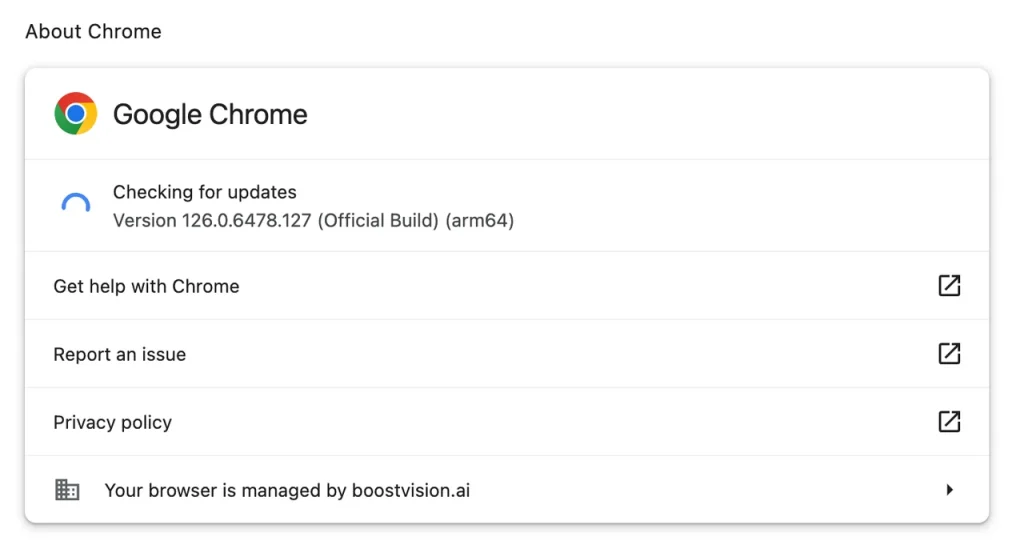
ステップ4. 最新バージョンのChromeをインストールした後、再度縦に並んだ3つのドットをクリックし、選択します。 キャスト オプションを選択する。
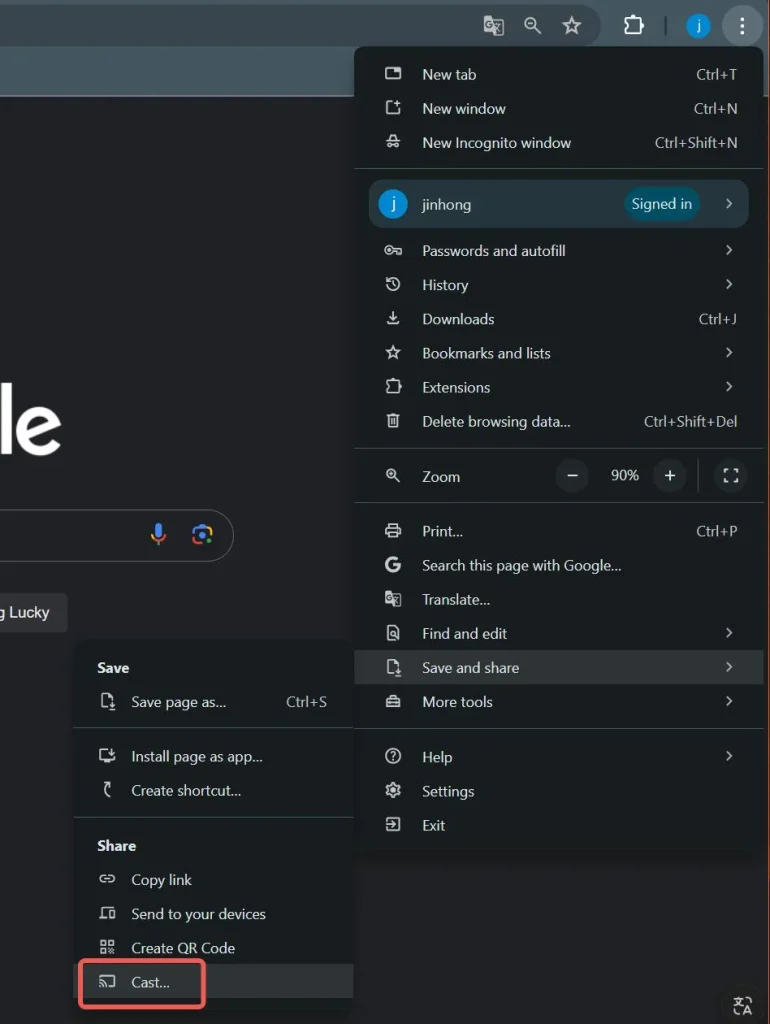
ステップ5. PC画面の中央上部にポップアップウィンドウが表示されます。そこからクリックしてください。 キャストへ 選択してください デスクトップをキャスト テレビにPC全体の画面ミラーリングを行いたい場合のソースとして。
ヒント: 選ぶ キャストタブ 大きい画面にタブだけを表示する必要がある場合。
ステップ6. PCをキャストするChromecastデバイスを選択し、Chromeが接続を設定するのを待ちます。
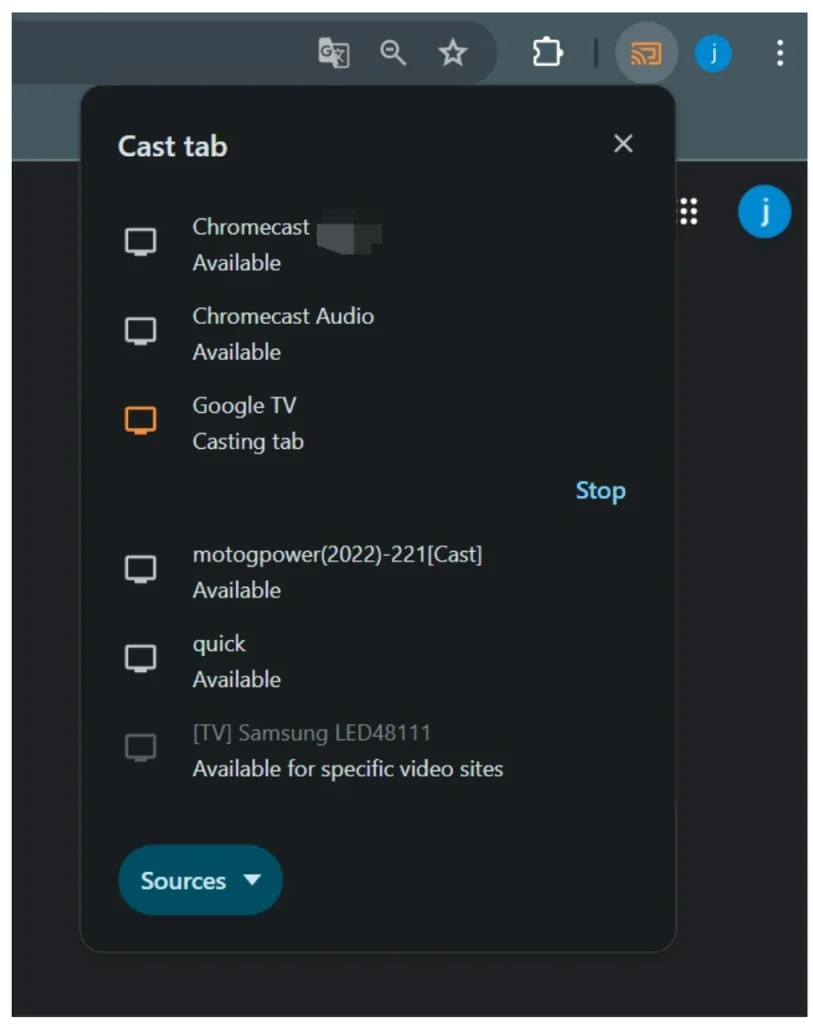
ステップ7. 完了したら、ブラウザを最小化してPCゲームをTVにストリーミングできます。あなたの優れたゲーミングスキルが同時に大きな画面に表示されます。
ステップ8. 画面共有を終了したい場合、 に戻ってください。 クローム、クリックして キャスト 3つの縦の点の横のアイコンをクリックします。 やめてください。.
Miracast経由でPCをTVにストリームする方法
Miracast is a wireless display technology that allows you to mirror your PC's screen to your TV without any additional hardware. However, both your PC and TV must support Miracast for this method to work.
Miracast support is built into many modern Windows PCs. Most Windows 8.1 and Windows 10 and 11 PCs support Miracast, but it also depends on your PC's hardware (WiFi adapter and graphics card). To see whether your PC supports Miracast or not, leverage the DirectX Diagnostic Tool:
- プレス Windows + R 「ファイル名を指定して実行」ダイアログボックスを開く。
- 空白 dxdiag と押します Enterを押してください.
- DirectX診断ツールで、「」をクリックします。 Save All Information... 下部のボタンを押して、DxDiagテキストファイルをデスクトップに保存し、簡単に見つけられるようにしてください。
- テキストファイルを開いて探してください。 ミラキャスト under システム情報.
- Miracastが利用可能な場合、あなたのPCはワイヤレスディスプレイ技術をサポートしています。
多くの最新テレビとストリーミングプレイヤーはMiracastをサポートしています。例えば、LGスマートテレビ(特にwebOSを搭載しているもの)やサムスンスマートテレビ(2013年以降に発売されたもの)はMiracastをサポートしています。
To identify whether your streaming device has built-in Miracast, check the user manual that comes with the device and look in the specifications section for mentions of Miracast, Screen Mirroring, or Wi-Fi Direct. If you don't have the physical manual, search for your TV model's manual online. Most manufacturers provide digital copies on their websites.
PCとTVがMiracastをサポートしていることを確認したら、以下のステップに従ってストリーミングを開始してください。異なるPCではステップが異なる場合があり、以下は参考用です。
ステップ1. 2つのデバイスが同じネットワークに接続されていることを確認してください。
ステップ2. プレス Windows + P 同時にキーボードを押して、クリックします。 ワイヤレスディスプレイに接続する 右側のメニューから。
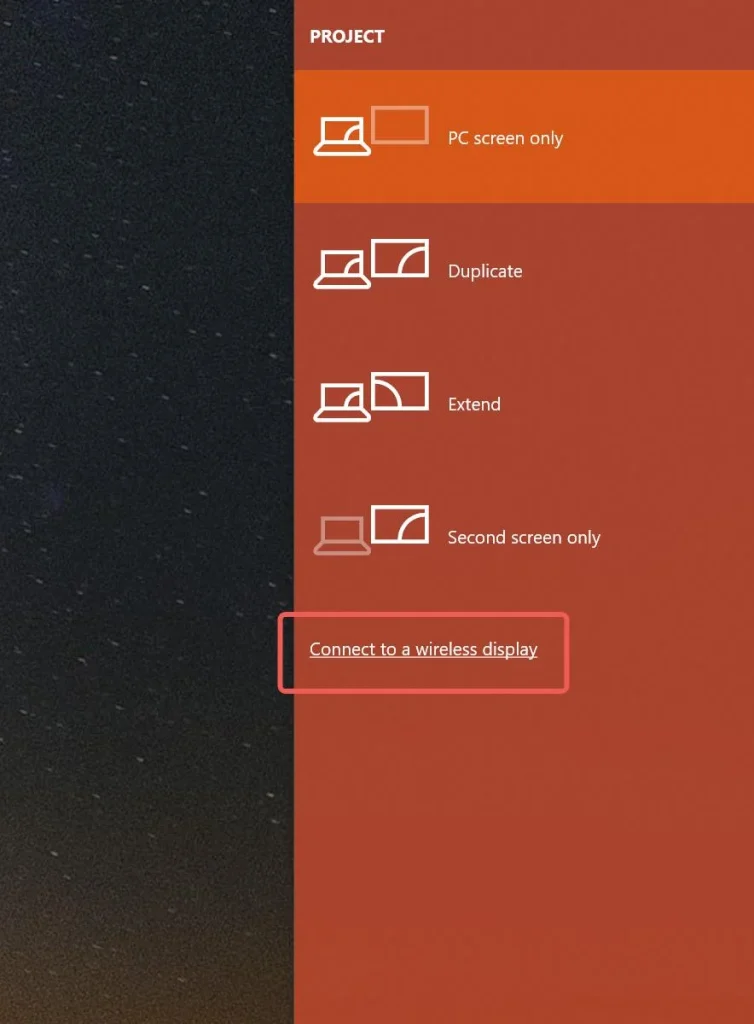
ステップ3. PCでテレビの名前を選択し、選択してください。 Accept お使いのテレビで。
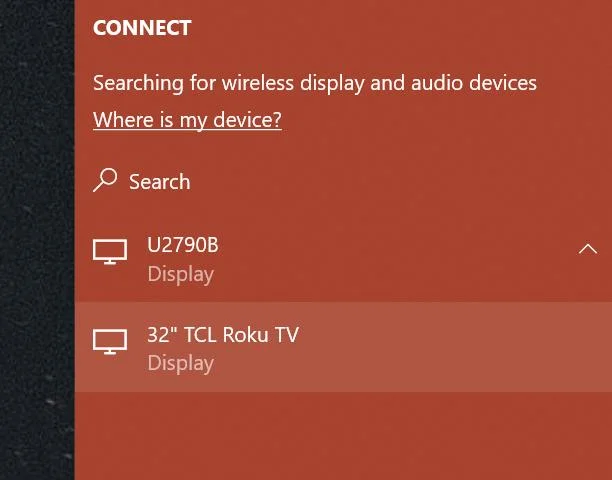
それから、数秒後にPCがテレビに接続され、画面ミラーリングされます。
ヒント: パソコンの画面と比べて、スマホの画面ははるかに小さいです。小さなスマホの画面で動画を見たりゲームをしたりすると、体験が損なわれるかもしれません。この場合、 スマホをテレビにストリーミングする は良い解決策です。ここで述べた方法のいずれかを利用するか、試してみてください。 ユニバーサル画面ミラーリングアプリ 、そして BoostVision.
画面ミラーリングアプリをダウンロードします
終わり
これらの方法にはそれぞれ利点と欠点があります。HDMIケーブルを使用するのが最も簡単で信頼性の高いオプションですが、PCとテレビを物理的に接続する必要があります。Chromecastはワイヤレスの解決策を提供しますが、すべてのアプリやウェブサイトに対応しているわけではありません。Miracastもワイヤレスですが、技術をサポートするPCとテレビの両方が必要です。CastSenderは他のワイヤレス解決策で、追加のデバイスなしでPCをChromecast対応のテレビにストリームできます。
最終的に、あなたにとって最適な方法は、特定の設定と好みに依存します。もしPCとテレビの両方にHDMIポートがある場合、HDMIケーブルを使用するのが最も簡単な方法かもしれません。ワイヤレスソリューションを好むなら、ChromecastやMiracastがより良い選択肢かもしれません。
PCをテレビにストリーミングのFAQ
Q: PCからTVにワイヤレスでストリーミングできますか?
はい、ChromecastまたはMiracastを使用して、PCからテレビにワイヤレスでストリーミングすることができます。Chromecastはテレビに接続された別のデバイスを必要としますが、MiracastはPCとテレビの両方に内蔵されたワイヤレスディスプレイ技術を使用します。
Q: どうやってPCの画面をテレビに接続できますか?
PC画面をテレビに接続する主な方法は4つあり、それぞれ設定プロセスが異なるが、いずれも比較的簡単です。
- Using a
- HDMIケーブルを使用する
- クロームキャストデバイスを使用する
- Miracastワイヤレスディスプレイ技術の使用
Q: ゲーミングPCをテレビに接続できますか?
はい、HDMIケーブルを使用してゲーム用PCをテレビに接続することは絶対に可能です。これにより、お気に入りのPCゲームをより大きな画面で楽しむことができ、より没入感のあるゲーム体験が得られます。
2つのデバイス間でワイヤレス接続を試したい場合は、スマホ、タブレット、コンピューターからテレビにコンテンツをストリーミングできるChromecastを使用してください。 また、ゲーミングPCとテレビがMiracast、ワイヤレスディスプレイ技術をサポートしている場合、PCをMiracast経由でテレビにストリーミングできます。








